
いまや生活必需品家電のひとつといっても過言ではない、スマートフォン(略してスマホ)。様々な機能があるのはわかっているものの、サライ世代の方からは、電話とカメラ、メール、LINE以外は使いこなせていないという声をよく聞きます。
そこで、今回もスマホのちょっと困った問題の解決方法を、スマホ指導のスペシャリストである都恋堂「やさしいスマホ教室」がご紹介します。やりかたを知るだけで、スマホがとっても使いやすくなりますよ!
第116回のテーマは「iPhoneのロック画面をカスタマイズする方法」です。
iPhoneはロック画面の壁紙を好きなものに変更することができます。ただ、バージョンがiOS16以降であれば、ロックした状態のままで、壁紙だけでなくウィジェットを追加するなど画面をカスタマイズすることが可能です。その方法をご紹介します。
ロック画面にタッチする
iPhoneのロック画面のときに、画面を長押しします。「パスコードを入力」の画面が表示されたら、登録しているパスコードを入力してください。

すると、カスタマイズできる画面が出てくるので、画面下部の「+」マークをタップします。

壁紙の変更やウィジェットの追加をする
まずロック画面に表示したい壁紙を選択します。画面上部にある「写真」や「絵文字」などのカテゴリをタップして、好みのものを選ぶことができます。ほかにも、画面をスクロールすると「コレクション」や「カラー」といった別のデザインも出てくるので、それを選ぶことも可能です。
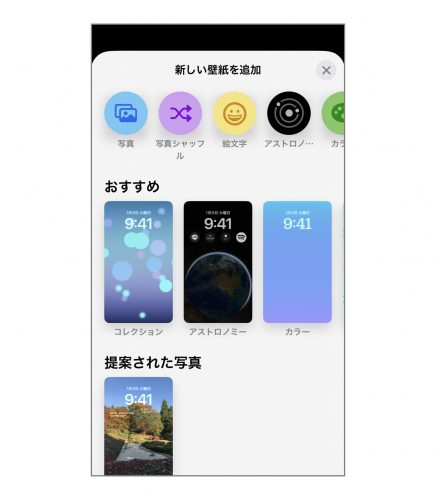
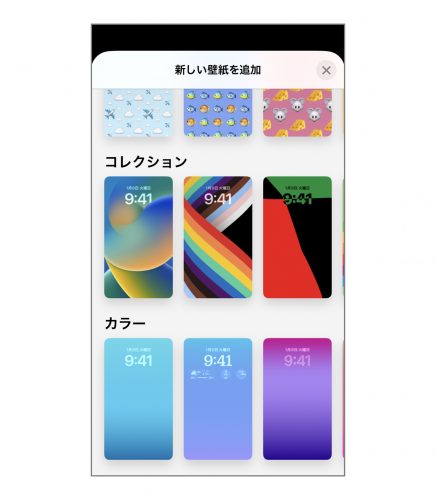
壁紙を選ぶと、このような画面が出てきます。この画面では時刻のフォントやカラーの変更、そしてウィジェットを追加することができます。時刻のフォントやカラーを変更する場合は、その部分をタップします。
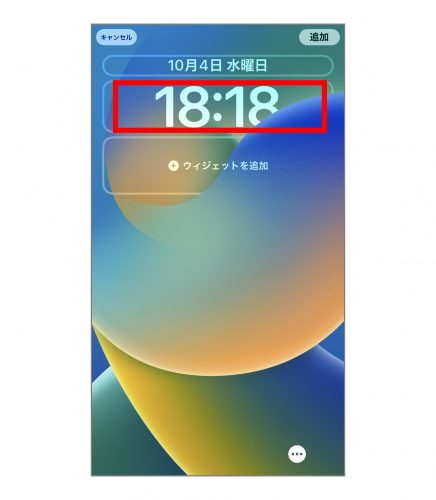
フォントとカラーの選択メニューが出てくるので、好みのものを選んだら、右上の「×」マークをタップします。
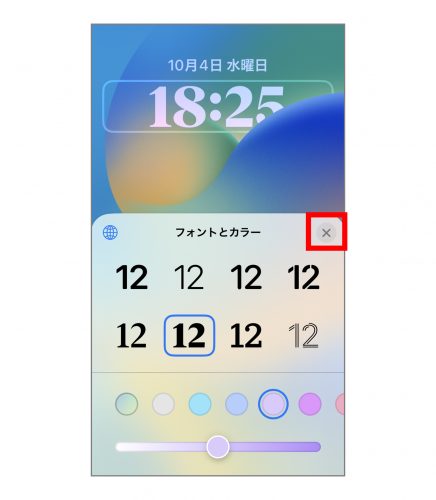
ウィジェットを追加するときは、「ウィジェットを追加」をタップします。すると、追加できるメニューが出てくるので、その候補の中から選択します。
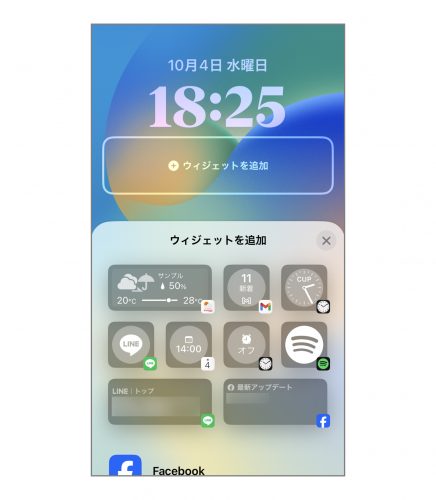
選択すると、ウィジェットの枠の中に選んだ機能が表示されます。ちなみに、今回選んだ「時計」のウィジェットのように、時刻を表示する都市を変更したい場合などがあれば、ウィジェットの枠の中にある機能をタップします。すると都市名を変更することが可能です。その他のウィジェットもタップすると設定変更できるものもあるので試してみてください。追加が終わったら「×」マークを押します。
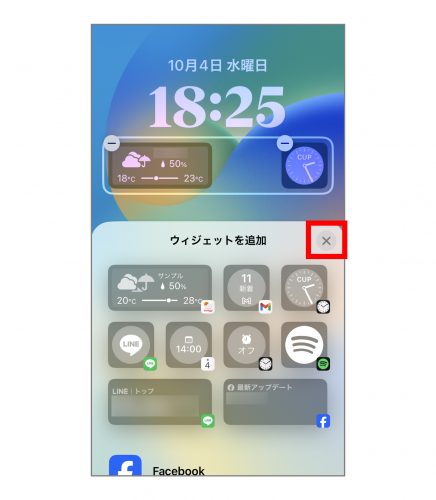
ホーム画面の壁紙を設定する
ウィジェットを追加し終わったら、このような画面が表示されます。これで設定が完了であれば、右上の「追加」をタップします。
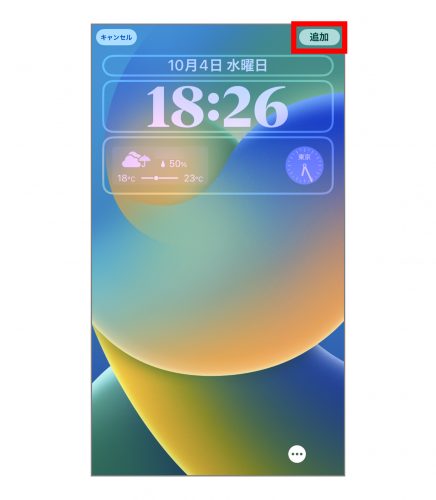
すると、ホーム画面の壁紙の設定も可能になります。両方同じ壁紙であれば「壁紙を両方に設定」を、ホーム画面は別のものにする場合は「ホーム画面をカスタマイズ」をタップします。
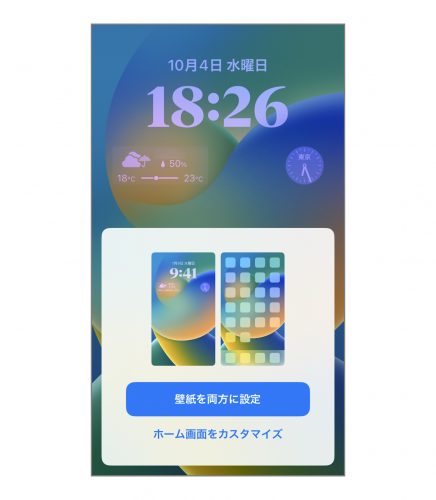
「ホーム画面をカスタマイズ」をタップすると、ホーム画面の壁紙を選択できるようになります。画面下部にある「写真」のほか、「カラー」や「グラデーション」などのカテゴリの中から、壁紙を設定することができます。カスタマイズが終わったら「完了」をタップしてください。
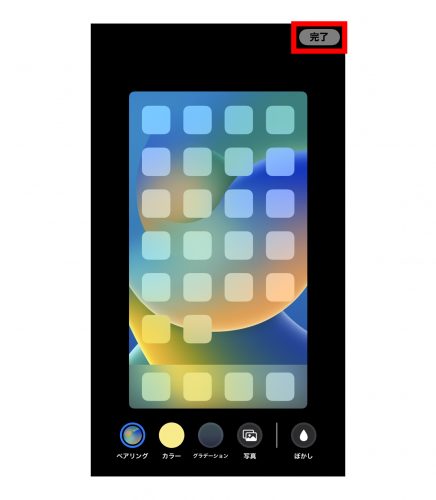
そして、この画面が表示されたら設定完了です。

これまでロック画面をカスタマイズしたことがなく、自分らしい画面にアレンジしてみたい人は、ぜひこの機能を使ってみてください。
※iPhone SE/iOS16.2で実施。
文/Hicary+都恋堂「やさしいスマホ教室」
都恋堂「やさしいスマホ教室」
株式会社都恋堂では、「どんな人も取り残すことなく、スマホの便利さや楽しさを届けていきたい」をコンセプトに、これまで60歳以上の方々、約500人以上のシニアの皆さんを対象にした『やさしいスマホ教室』を運営しているほか、企業主催の講座や講演会の講師、オリジナルの教科書制作も行っています。
https://www.yasashii-sp.com/

























